-
五种方法帮你解决电脑内存占用大的问题
有用户反映自己的电脑什么都没开,但是运行内存显示占用90%以上,这是什么情况?运行内存占用大,直接影响了用户的使用体验,下面小编就给大家分享五个解决电脑内存占用大的办法吧。
方法一:
1、右键【我的电脑】-【管理】,在左侧边栏找到【服务】然后双击进入。在列表中找到“IP Helper”系统服务后,右键点击进入属性设置界面。
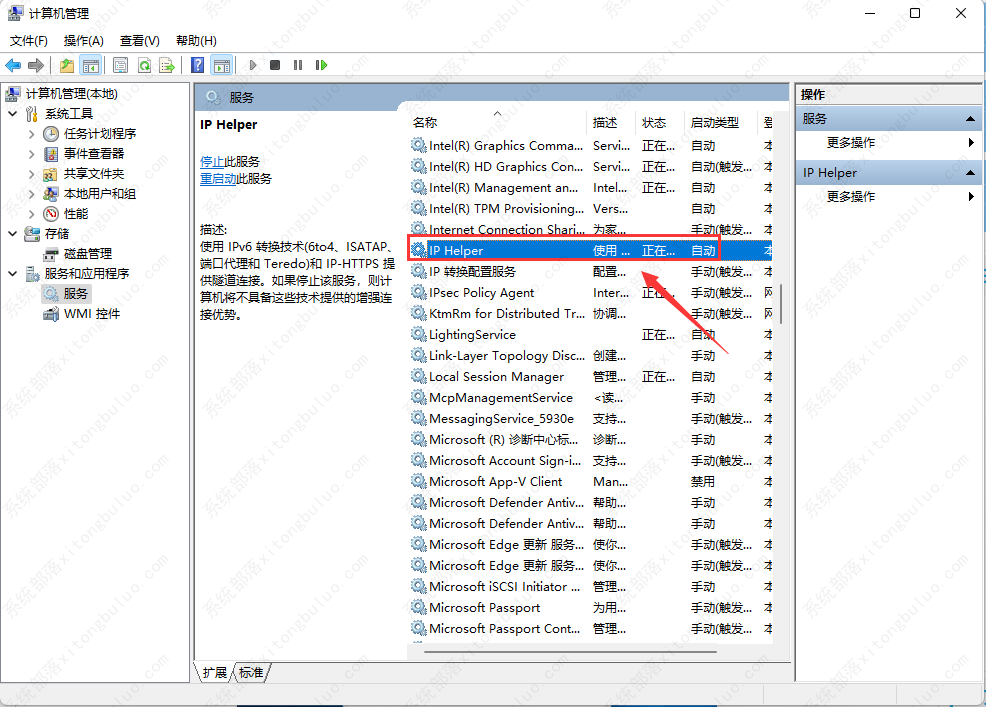
2、打开“属性”对话框后,在“常规”选项卡中的“描述”区域查看该服务的作用,然后打开“依存关系”选项卡,查看该服务与其他服务的依存关系。如图所示:

3、在确定该服务不需使用而且停用后不会影响系统正常运行的情况下,在“常规”选项卡下禁用该服务。如图所示:
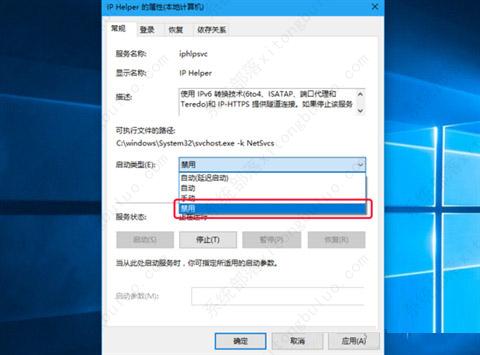
方法二:
1、查看内存占用情况,在键盘上同时按下Shift+Ctrl+Esc打开任务管理器,点击任务管理器工具栏上的【性能】,点击【内存】即可查看内存整体占用情况。
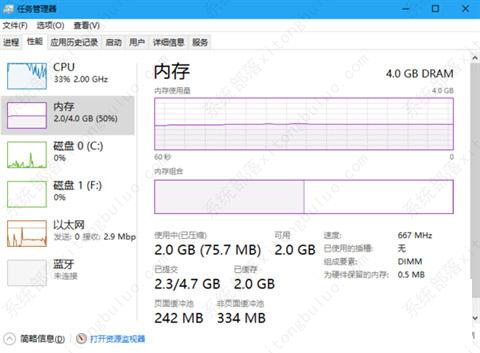
2、想要看是什么进程占用的内存大,可以点击下方的【打开资源监视器】,同样在资源监视器工具栏上找到【内存】选项,点击进去。如果看到有进程自己并没有用到但在后台运行着,导致内存占用过高,则可进入相关软件设置禁用自动开启。

方法三:
1、在任务管理器中查看是什么软件进程占用内存,在到相应的程序中一个个的设置禁止自动运行,这种做法无疑是耗时耗力的。使用第三方安全管理软件来清理占用过高的内存必然是最快捷简便的,像360安全卫士、腾讯电脑管家、金山卫士等都有关于这方面的功能,小编这里推荐360安全卫士。【点击下载】
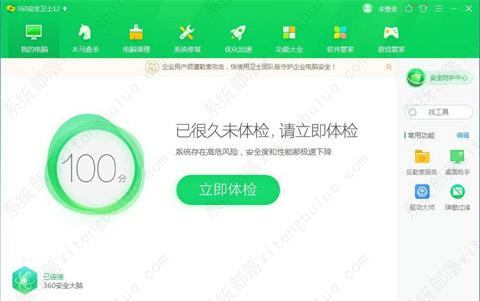
方法四:
1、上述方法不行的话,我们可以通过设置虚拟内存来加大运行内存的总量,鼠标右键单击此电脑,选择属性,进入页面,单击左侧的高级系统设置,弹出窗口,在性能选项下方点击设置。

2、切换到高级选项栏,单击更改,勾选自动管理所有驱动器的分页文件大小,其虚拟内存将会被自动分配。
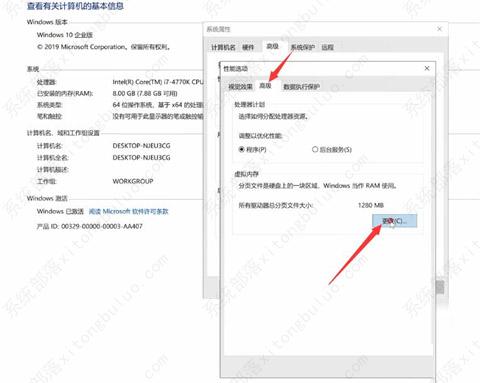
3、也可以手动设置虚拟内存,将自动管理所有驱动器的分页文件大小前面的勾去掉,选择自定义大小。

4、输入所要设置的初始大小和最大值,输入完数值后点击设置,确定,退出页面,重启电脑即可。

方法五:
最后一种最简单粗暴的方式就是更换内存更大的内存条了。
-
相关阅读:
计算机网络-传输层
SQlite操作后如何正确退出
lua_gettable 函数详解
通过easyexcel实现数据导入功能
Linux常用指令
C++ 值类别(value category)循序渐进(一)值类别是什么
目标检测算法改进系列之Backbone替换为FocalNet
scanf总结
Node.js阶段学习(一)
杠杆炒股中洗盘是什么?
- 原文地址:https://blog.csdn.net/xitongzhijianet/article/details/128037579